Si compone di cinque schede di seguito illustrate:
Estensioni
In Dinamico ci sono alcune funzionalità usate in casi specifici che sonodisabilitate di default e si Devono attivare da questa posizione:
- Gestione Prezzi Ivati
- Gestione Matricole / Seriali
- Gestione Fitofarmaci
- Gestione Prodotti per Celiaci
Attivando queste estensioni si abilitano alcuni campi e funzioni presenti nel programma.
Archivi Anagrafiche
Nella finestra “Scadenze clienti” si specificano i 2 periodi di non emissione delle scadenze (solitamente agosto e dicembre): questi campi fungono da valori predefiniti quando viene inserito un nuovo cliente.
E’ possibile aggiornare con i 2 comandi disponibili “tutti i clienti” oppure “tutti i clienti senza impostazioni”
Nella parte contrassegnata “Codici Anagrafiche” si indica se gestire il codice manualmente (alfanumerico) oppure automaticamente in maniera progressiva (volendo con un prefisso alfanumerico): per creare un nuovo cliente con il codice progressibo premere il tasto funzione F5 dalla maschera anagrafica clienti/fornitori.
Infine in “Spese incasso clienti” si possono aggiornare o inserire le spese incasso di tutti i clienti dell’anagrafica; il valore inserito sarà impostato come valore di default in fase di creazione di un nuovo cliente
Vendite
Le informazioni di questa scheda sono utilizzate nella gestione dei documenti e precisamente nella calce.
Impostazioni data e ora nei documenti di vendita
Scegliere se gestire automaticamente o meno o se non gestire l’inserimento della data e dell’ora del trasporto nei DDT o nelle fatture accompagnatorie.
Controllo giacenze in stampa documenti
Impostare se effettuare o no un controllo in fase di stampa dei documenti: è possibile impostare un semplice avviso oppure anche bloccare la stampa del documento se all’interno sono inseriti articoli sottoscorta o sottogiacenza.
Spese bolli
- Codice: codice IVA predefinito per le spese bolli
- Codice P.D.C.: codice del piano dei conti a cui agganciare le spese bolli, informazione che servirà quando si contabilizza un documento
Spese incasso
- Codice: codice IVA predefinito per le spese d’incasso
- Codice P.D.C.: codice del piano dei conti a cui agganciare le spese d’incasso, informazione che servirà quando si contabilizza un documento
Spese di trasporto
- Codice: codice IVA predefinito per le spese di trsporto
- Codice P.D.C.: codice del piano dei conti a cui agganciare le spese di trasporto, informazione che servirà quando si contabilizza un documento
- Importo spese fisse: è possibile definire un importo prefissato che verrà inserito in automatico nel documento ogni volta che il “porto” sarà uguale a quello specificato nel campo successivo.
- Calcola se porto: tipologia di “porto” da agganciare all’importo predefinito del campo precedente.
Altre Spese 1 e 2 (nell’immagine “Spese Imballo” e “Spese Extra”)
E’ possibile personalizzare l’etichetta di queste 2 spese scrivendo una descrizione a piacere direttamente nei campi in bianco dove ora appaiono le etichette “Spese imballo” e “Spese Extra”:
- nella calce del documento apparirà la descrizione indicata
- nel report è necessario inserire i campi che sono denominati “Spese1” e “Spese2”
(ci sono poi anche i campi CISpese1 e CISpese2 dove vengono riportati i codici Iva relativi)
E’ necessario indicare i conti dove verranno contabilizzati questi ricavi: questo può essere fatto anche dalla maschera “Contabilizza Documenti”
Codice Iva Spese Bolli
Nella finestra presente nella parte inferiore vengono elencati i codici IVA per i quali devono essere inserite in automatico le spese bolli in fattura.
La procedura è semplice: si seleziona il codice nel campo “Cod IVA” dopodiché si utilizza il tasto “Salva modifiche” ![]() per inserire il codice nella lista
per inserire il codice nella lista
Documenti
E’ possibile selezionare che campo utilizzare per il calcolo automatico del numero colli: il programma utilizza il 1° valore diverso da zero tra i campi selezionati.
E’ possibile decidere come arrotondare il valore finale.
Gli articoli di tipo “Descrizione / Spese Varie” non vengono considerati
Magazzino
In questa sezione si impostano alcuni preferenze nella gestione del magazzino
- si specifica se impostare in modo predefinito il campo “fisso” e “non fantasma” nella gestione delle distinte base (vedi capitolo “magazzino”),
- impostare il numero di decimali per le quantità di magazzino e in gestione distinta base
- se aggiornare o meno gli importi delle distinte base modificando il costo d’acquisto dei componenti,
Barcode
La scheda specifica quale codice utilizzare durante l’inserimento di ordini, documenti, movimenti di magazzino e vendita al banco e cioè:
- il codice normale,
- il codice aggiuntivo
- il codice a barre (anagrafica articolo).
Si specifica inoltre quale campo contiene il barcode: se il codice aggiuntivo o il codice a barre (anagrafica articolo).
Contabili
Anche nella gestione della contabilità ci sono delle preferenze che si possono impostare
- Data ultima chiusura: serve al programma per calcolare i progressivi dall’ultima chiusura, quindi anche a cavallo dell’anno quando non si è ancora chiuso il bilancio e riaperto i conti
- Gestione conti in doppia valuta: se il campo viene attivato è attuabile la gestione della doppia valuta nei movimenti contabili.
- Mese inizio anno contabile: specificare il mese iniziale contabile per la contabilità infrannuale, per chi ha l’esercizio contabile diverso dall’anno solare.
- Impostazione gestione fido clienti: attivare la gestione degli “affidamenti” con connessi avvisi e blocchi durante l’inserimento e la stampa di ordini e documenti. E’possibile impostare la modalità di gestione del fido predefinita per i nuovi clienti
- Emissione di fatture di vendita con ritenuta d’acconto: si attiva la gestione delle fatture di vendita con ritenuta d’acconto impostando la percentuale predefinita e il conto da utilizzare in contabilizzazione fatture, dove registrare la ritenuta.
Email / Esportazioni
Si deve indicare il client di posta utilizzato in modo che Dinamico possa utilizzarlo per creare una mail con in allegato il report desiderato.
E’ possibile impostare un oggetto e un testo di default.
Si consiglia di lasciare il flag attivo su “visualizza anteprima”, in modo che Dinamico apra e vi mostro la mail prima di inviarla.
Si consiglia di indicare un percorso dove salvare i file temporanei che Dinamico crea e poi allega alle mail.
Campi Liberi
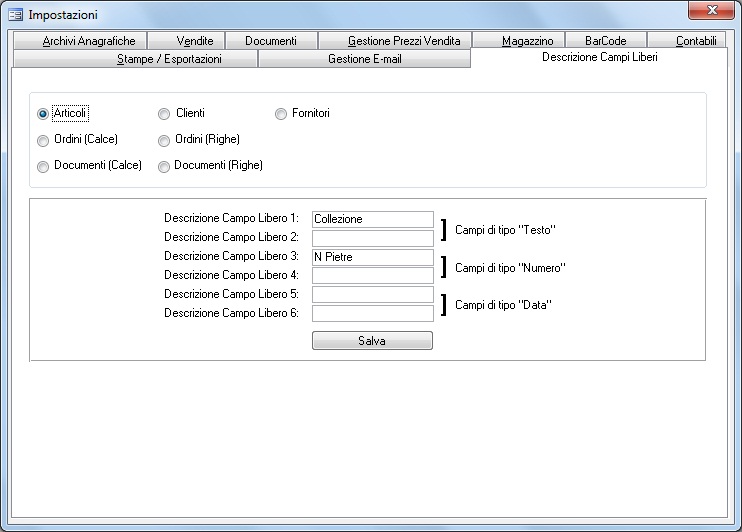 Come avrete appreso in precedenza ci sono a disposizione nelle tabelle degli articoli, clienti, fornitori ma anche in ordini e documenti, dei campi liberi dove è possibile inserire delle informazioni per le quali Dinamico non prevede un apposito spazio: ora è possibile dare dei nomi a questi campi liberi, invece che chiamarli come in passato semplicemente “libero1″…
Come avrete appreso in precedenza ci sono a disposizione nelle tabelle degli articoli, clienti, fornitori ma anche in ordini e documenti, dei campi liberi dove è possibile inserire delle informazioni per le quali Dinamico non prevede un apposito spazio: ora è possibile dare dei nomi a questi campi liberi, invece che chiamarli come in passato semplicemente “libero1″…
E’ possibile dare dei nomi diversi a questi 6 campi liberi (8 per gli articoli) ogni maschera elencata.
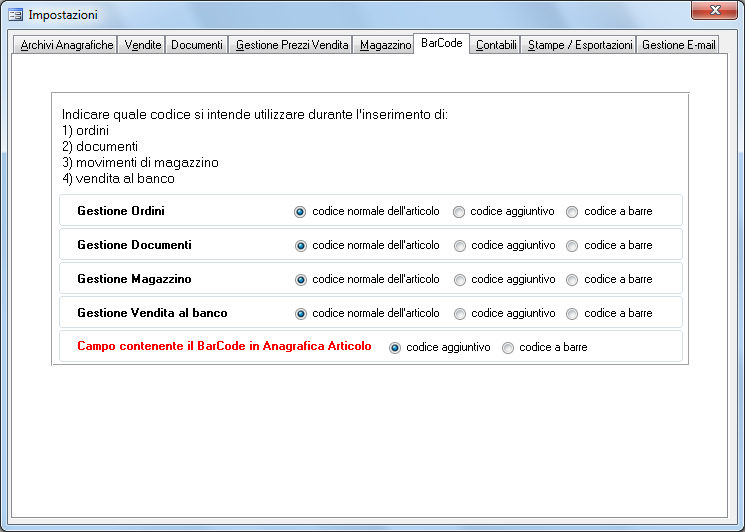
 Blog News
Blog News Download DEMO
Download DEMO E-Commerce DEMO
E-Commerce DEMO Sito Ufficiale di Dinamico
Sito Ufficiale di Dinamico